Cách xem mật khẩu wifi trên iPhone đơn giản chỉ bằng cú chạm

Vân Phạm
Ngày cập nhật: 20/04/2024
Mật khẩu wifi được lưu trên điện thoại nhưng đôi khi người dùng lại quên cách xem mật khẩu. Vì thế, Sforum sẽ giới thiệu đến bạn cách xem pass wifi trên iPhone đơn giản nhất. Giúp bạn có thể thực hiện cách lấy mật khẩu wifi đã kết nối trên iPhone một cách dễ dàng và nhanh chóng.

Cách xem mật khẩu Wifi iPhone không có jailbreak
Dưới đây là một số cách xem mật khẩu wifi trên iPhone nhanh chóng mà không có jailbreak. Hãy tham khảo và thực hiện theo những cách được gợi ý ngay bên dưới bạn nhé.Xem mật khẩu Wifi đang kết nối trên iPhone
Một trong những cách xem pass wifi trên iPhone hiệu quả là hãy vào bộ định tuyến wifi. Bộ định tuyến wifi sẽ cho phép người dùng thực hiện việc truy cập vào nhanh chóng vào chúng. Sau đó, người dùng có thể kiểm tra và thay đổi cài đặt hoặc là mật khẩu. Các bước xem mật khẩu wifi đang kết nối trên điện thoại iPhone được thực hiện như sau:Bước 1: Trên điện thoại iPhone bạn hãy vào ứng dụng Cài đặt. Sau đó, chọn Wi-Fi và nhấn vào biểu tượng chữ i. Tiếp theo, bạn tìm địa chỉ IP của bộ định tuyến rồi ghi lại dãy số được liệt kê.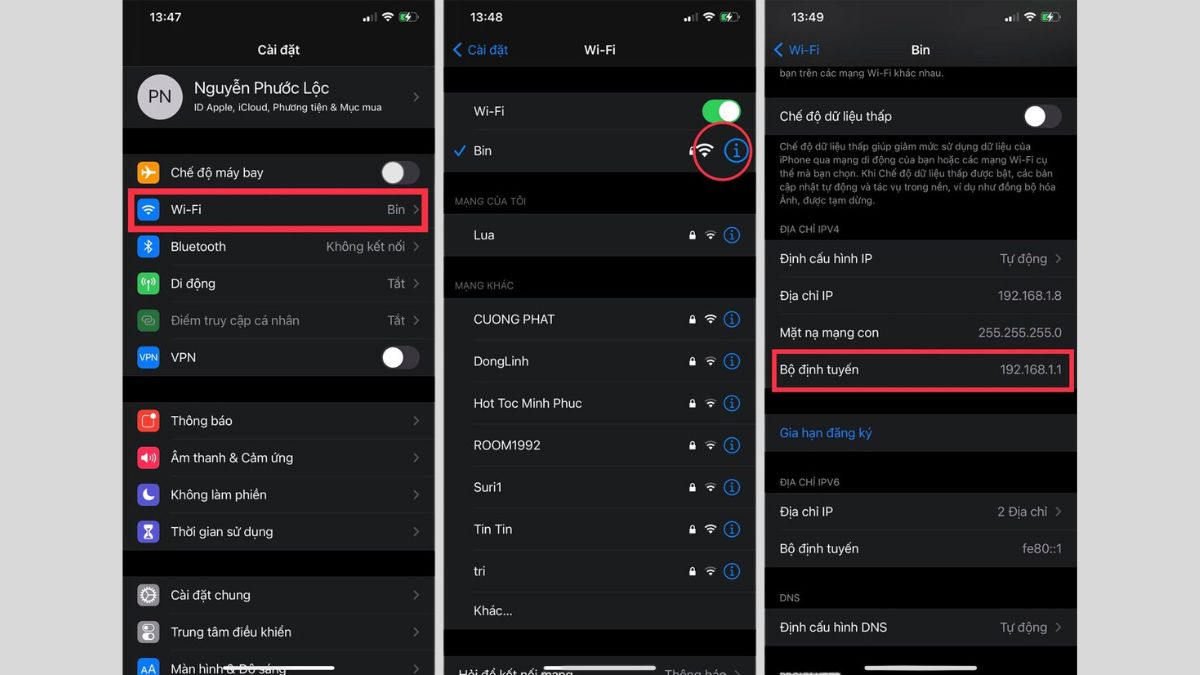
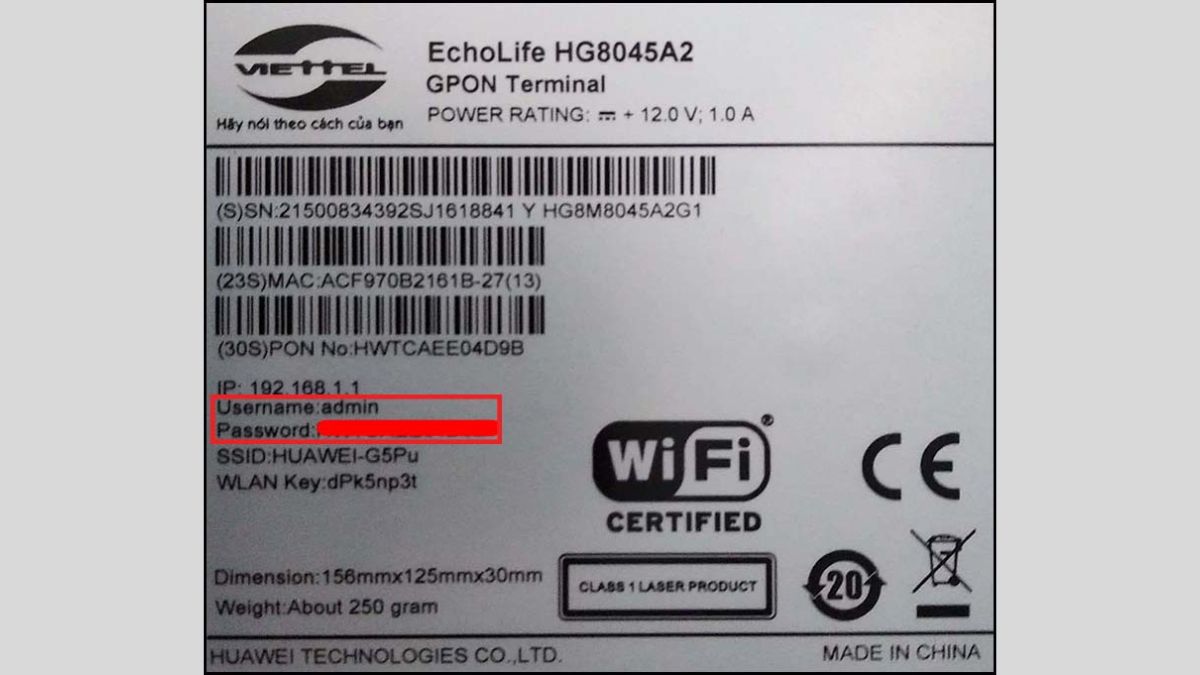
Xem mật khẩu Wifi đã lưu trên iPhone bằngiCloud Keychain
Cách lấy mật khẩu wifi đã kết nối trên iPhone bằng Keychain là một cách khá hiệu quả. Đó là một công cụ dùng để lưu trữ thông tin đăng nhập. Được thực hiện bằng việc tự động điền thông tin vào các biểu mẫu khi đăng nhập.Nếu bạn dùng Macbook, thì sẽ xem được mật khẩu wifi đã lưu trên iPhone bằng iCloud Keychain ngay trên Macbook. Cách xem mật khẩu wifi trên iPhone thông qua iCloud Keychain được thực hiện như sau:Bước 1: Bạn hãy mở Keychain Access lên hoặc dùng tổ hợp phím Command + Option + Space. Tiếp theo, bạn nhập từ khóa Keychain Access (Truy cập chuỗi khóa) và nhấn Enter.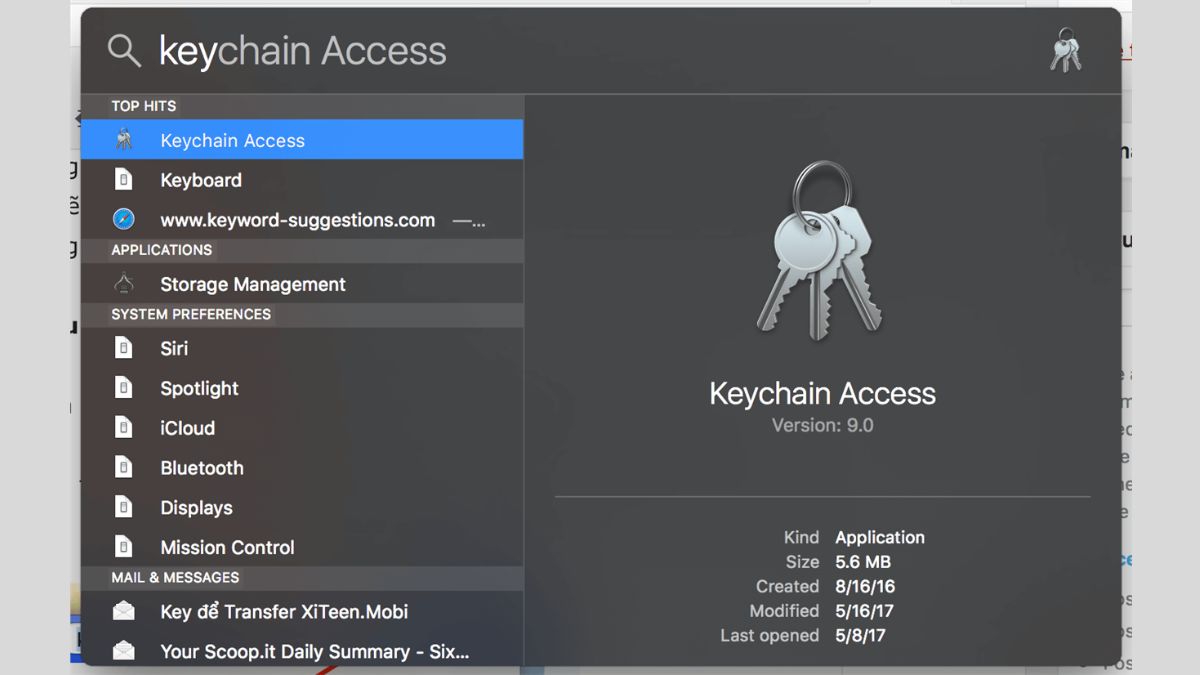
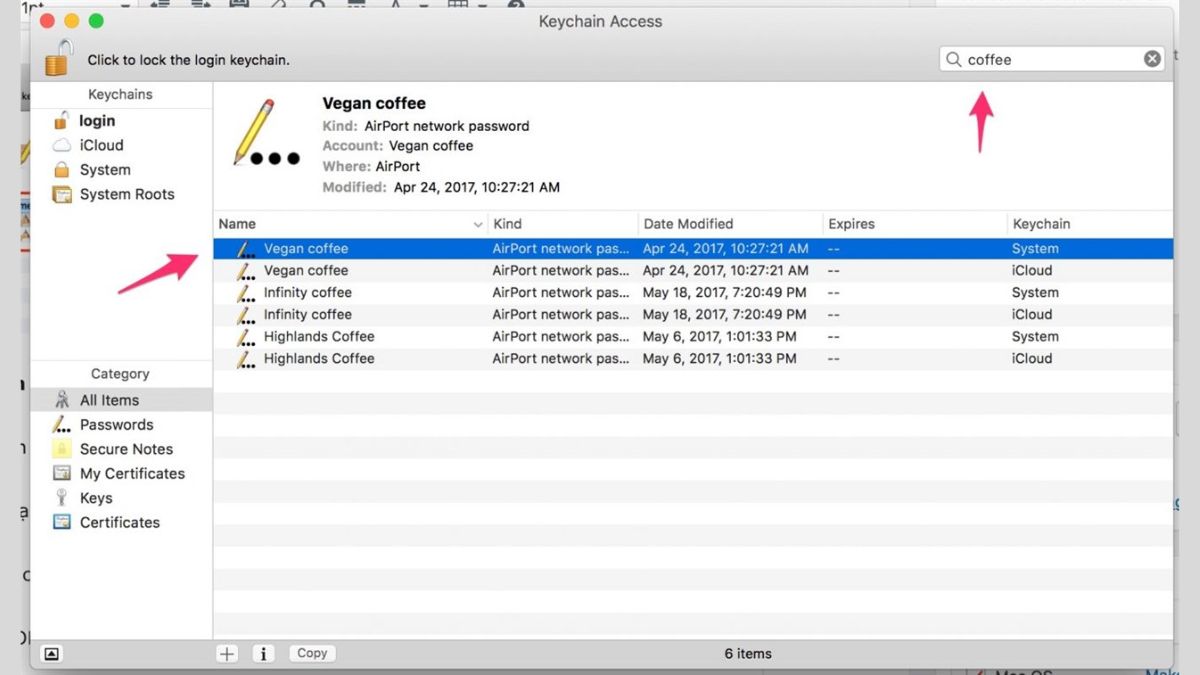
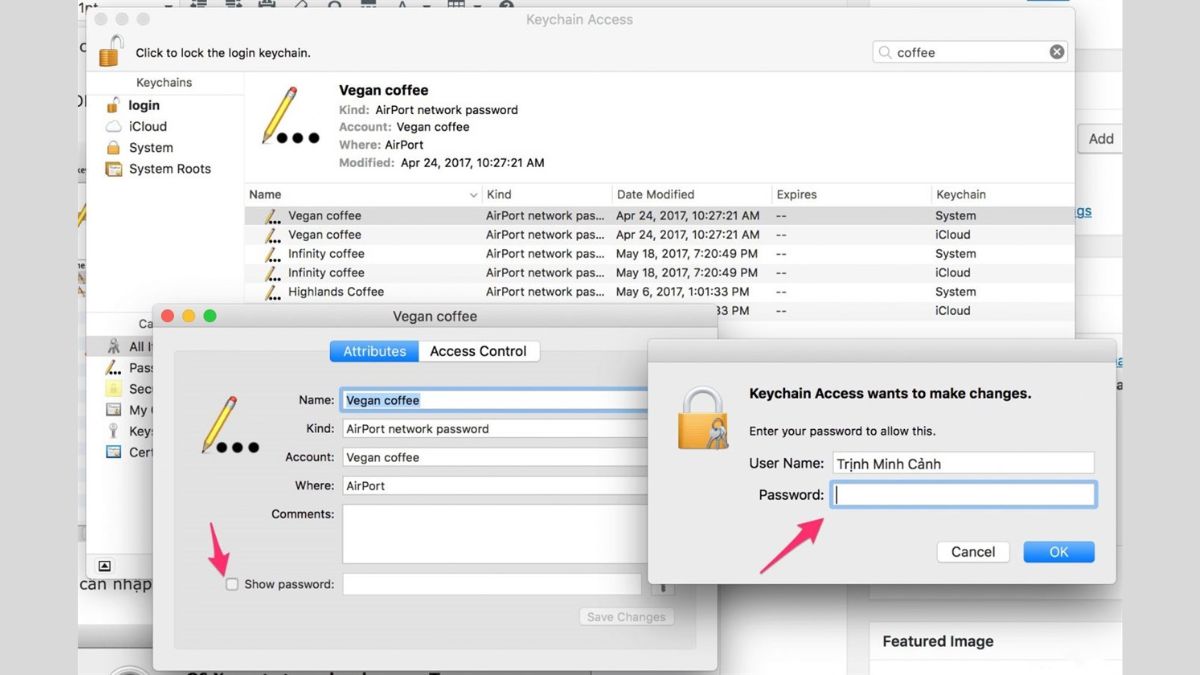
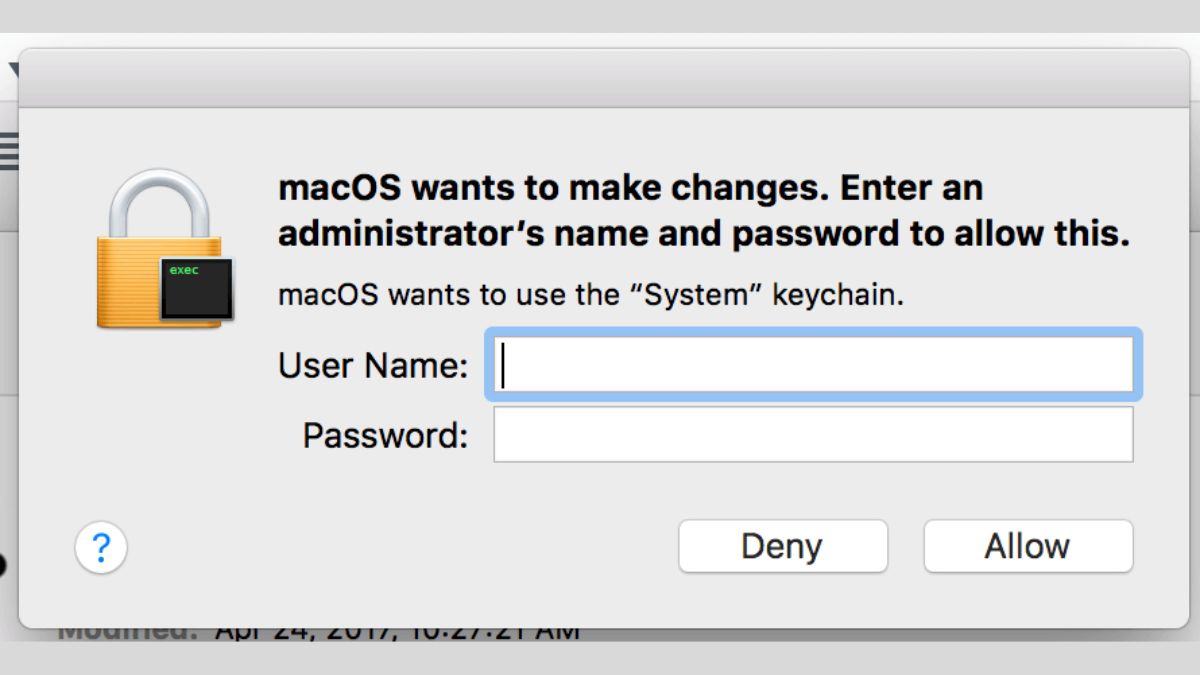
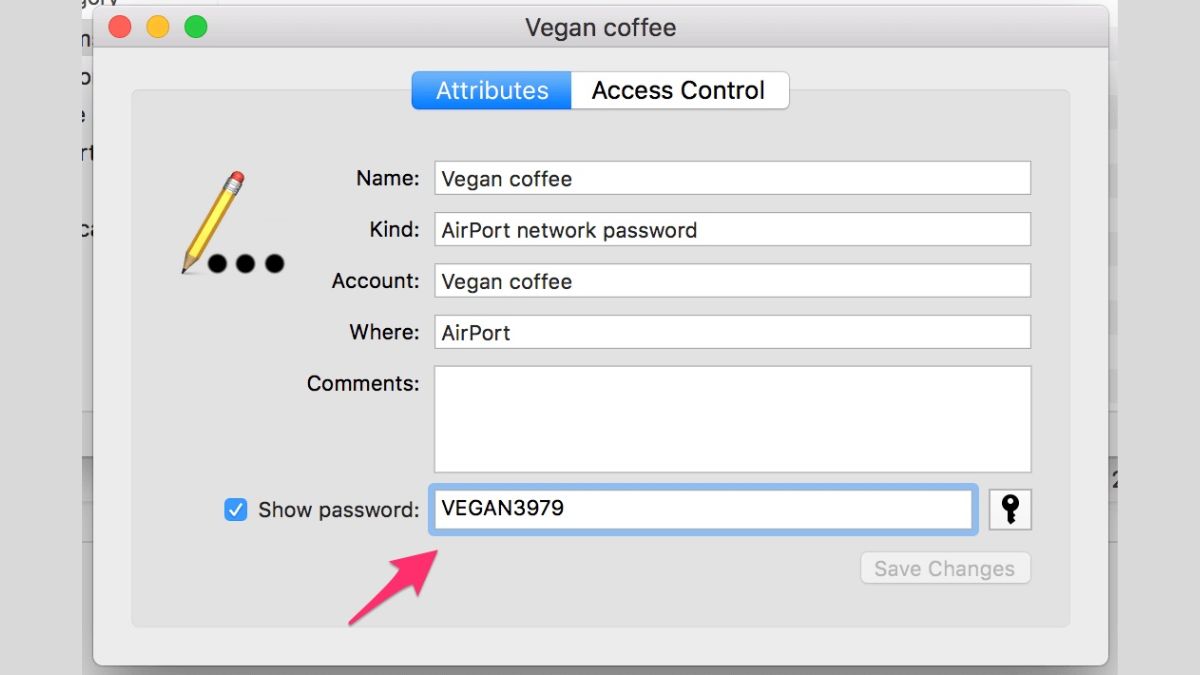
Xem mật khẩu trên iPhone bằng điểm truy cập cá nhân
Điểm truy cập cá nhân giúp cho người dùng có thể chia sẻ kết nối dữ liệu di động đến thiết bị khác thông qua wifi. Vì thế mà khi ở gần thiết bị phát wifi thì chỉ cần mật khẩu cá nhân là có thể kết nối được. Cách lấy mật khẩu wifi đã kết nối trên iPhone thông qua điểm truy cập cá nhân được thực hiện như sau:Bước 1: Trên điện thoại iPhone, bạn hãy vào ứng dụng Cài đặt rồi chọn Điểm truy cập cá nhân.Bước 2: Bạn hãy gạt thanh trượt Cho phép người khác kết nối sang màu xanh lá cây. Mật khẩu wifi sẽ được hiển thị ngay trên màn hình. Đây chính là mật khẩu wifi mà người dùng có thể chia sẻ đến người khác nếu muốn kết nối.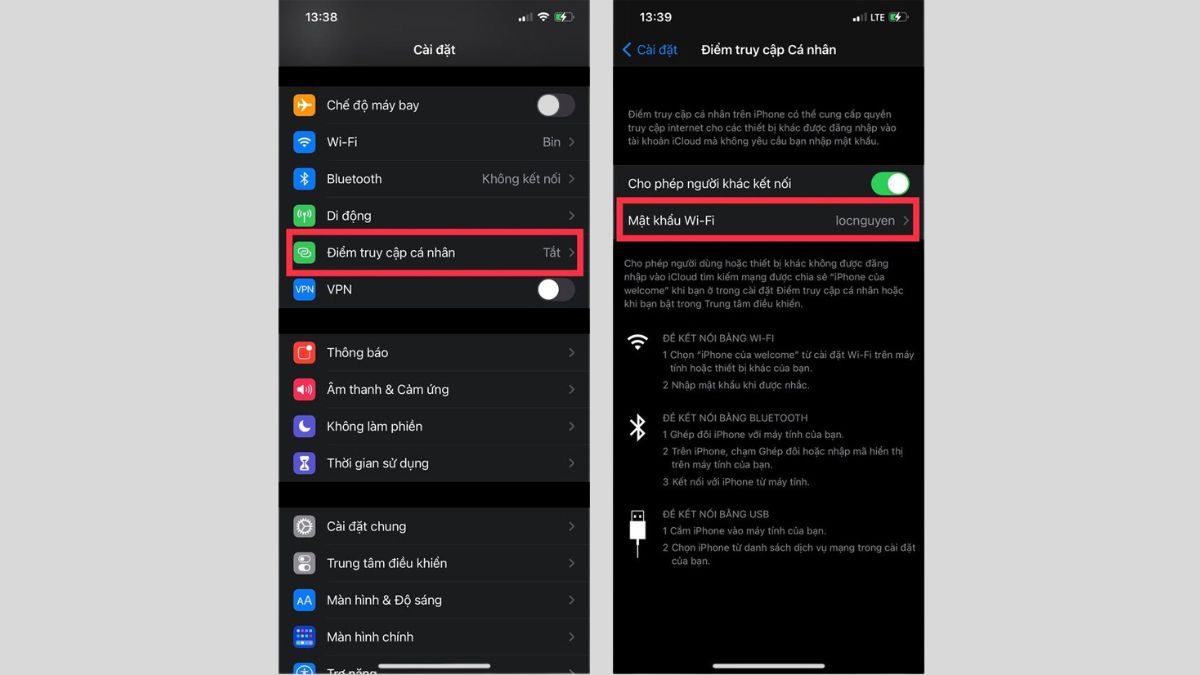
Cách xem mật khẩu wifi trên iPhone đã có jailbreak
Trước khi thực hiện việc tìm kiếm mật khẩu wifi trên iPhone. Việc bạn cần làm là hãy thêm một số nguồn có trên Cydia. Bạn hãy khởi động Cydia rồi chọn Quản lý, sau đó chọn Nguồn và Chỉnh sửa danh sách. Tiếp theo, hãy thêm (http://iwazowski.com/repo/) như là một nguồn. Cách xem pass wifi trên iPhone đã có jailbreak được thực hiện như sau:Bước 1: Bạn hãy vào Cydia và tìm kiếm Wifi Passwords, sau đó tải ứng dụng này về máy. Đây được biết đến như một ứng dụng miễn phí có khả năng tìm kiếm mật khẩu wifi trên iPhone.Bước 2: Bạn hãy nhấn vào tab Install tại góc phía trên bên phải của màn hình để cài đặt ứng dụng Wifi Passwords.Bước 3: Khi đã cài đặt xong, bạn hãy nhấn vào tùy chọn Return to Cydia. Màn hình chính của máy sẽ được hiển thị.Bước 4: Bạn thực hiện việc khởi động ứng dụng Wifi Passwords. Sau đó, bạn sẽ có quyền truy cập vào tất cả các wifi đã lưu trên điện thoại iPhone. Nhờ vậy mà có thể xem mật khẩu wifi một cách nhanh chóng và dễ dàng.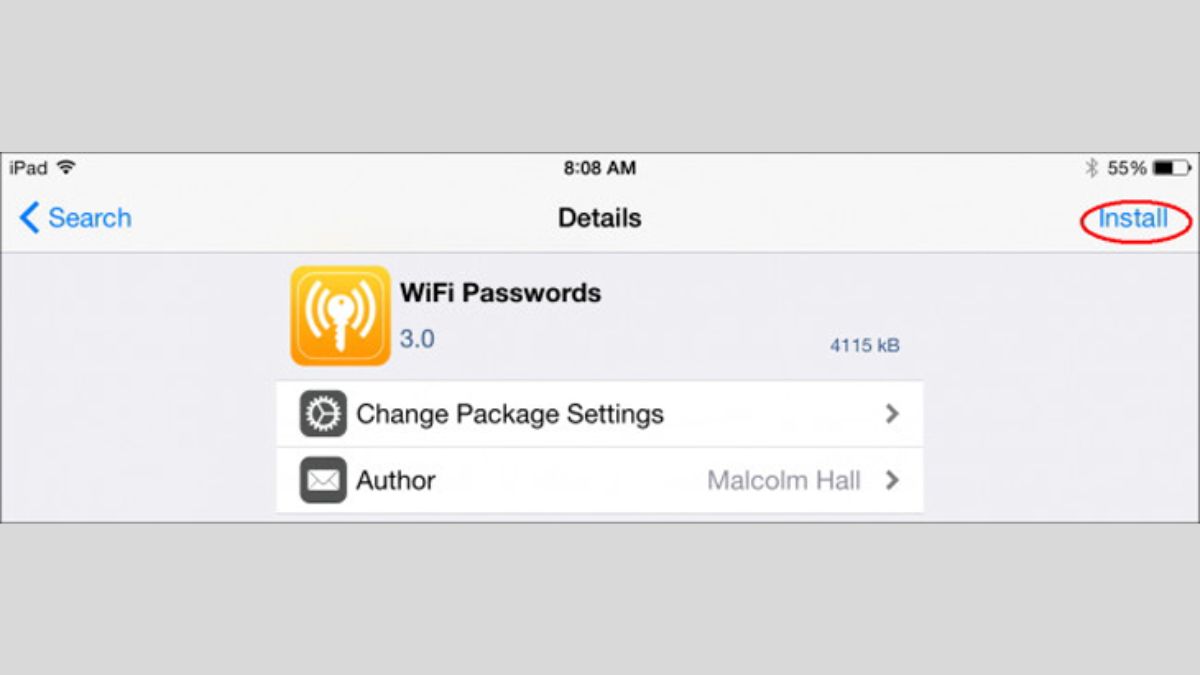
Thẻ: WikiS

(0 lượt đánh giá - 5/5)







Bình luận (0)